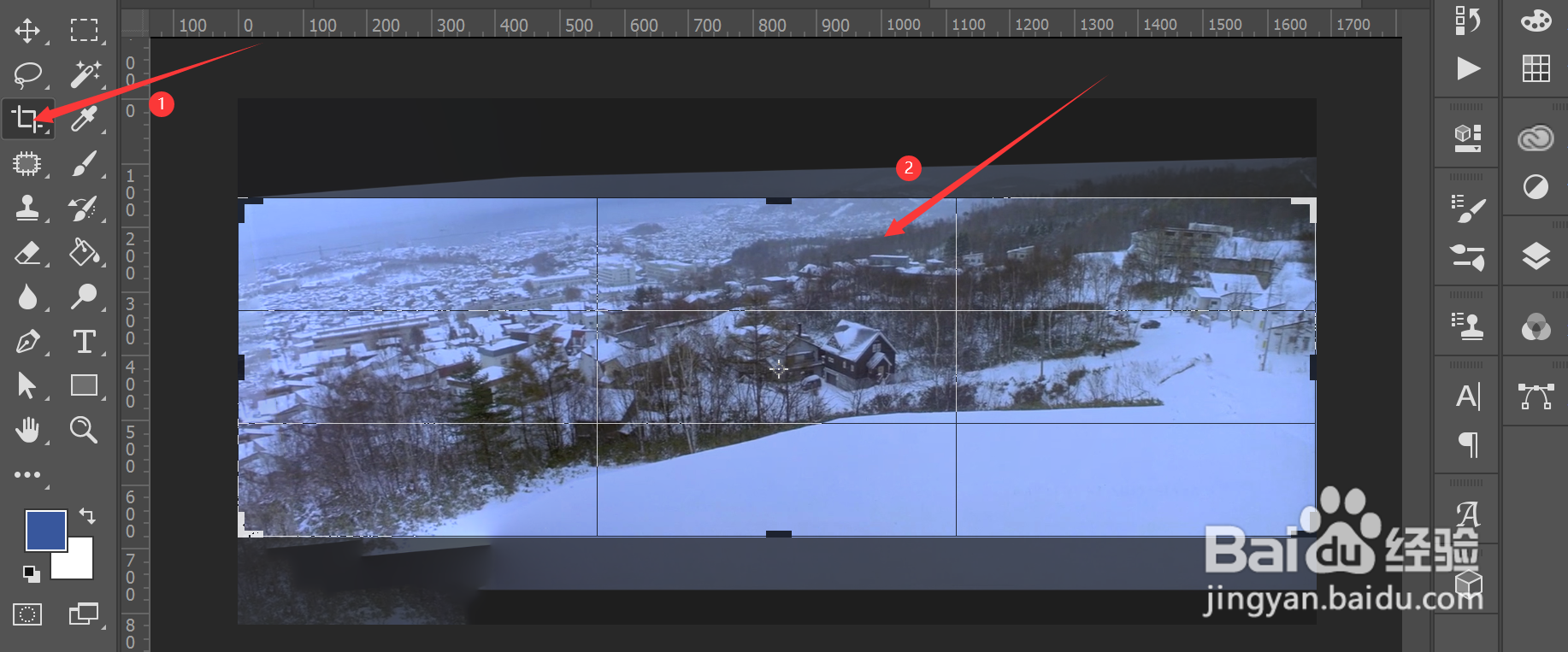如何使用ps制作全景图
1、选择将文件载入堆栈打开ps软件,点击菜单栏上方的文件选项—>在弹出的文本框中选择脚本—>在弹出的选项卡中选择将文件载入堆栈
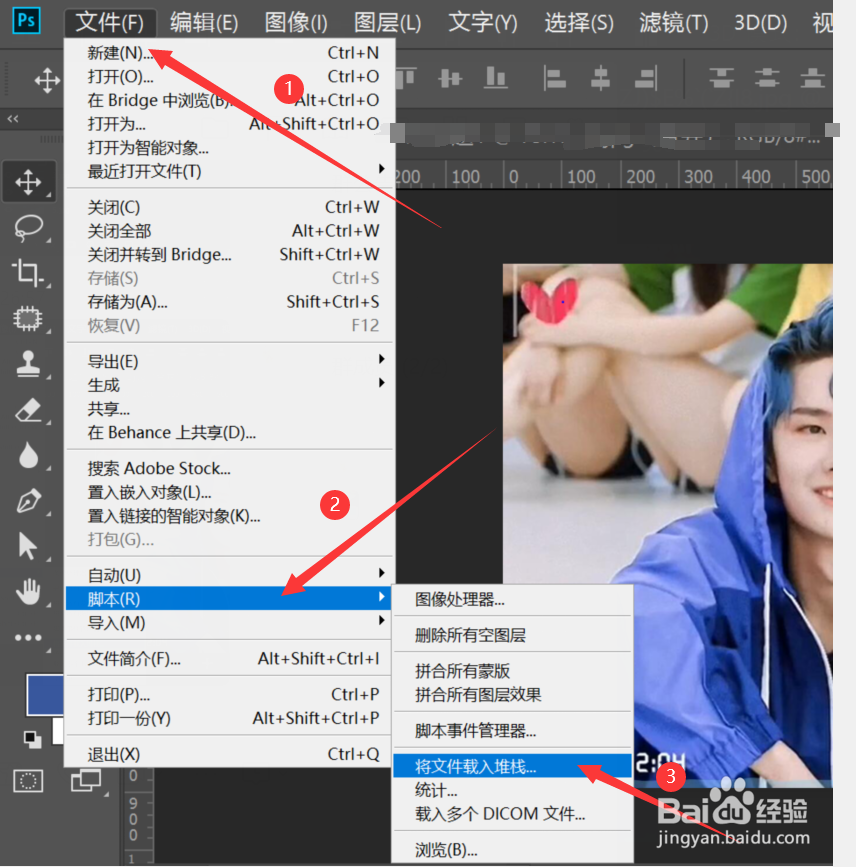
2、选择载入的文件夹在弹出的载入图层文本框中选择使用中的文件夹,点击浏览并选择需要载入的文件夹

3、点击确定后,可将文件夹中的图片载入到ps中
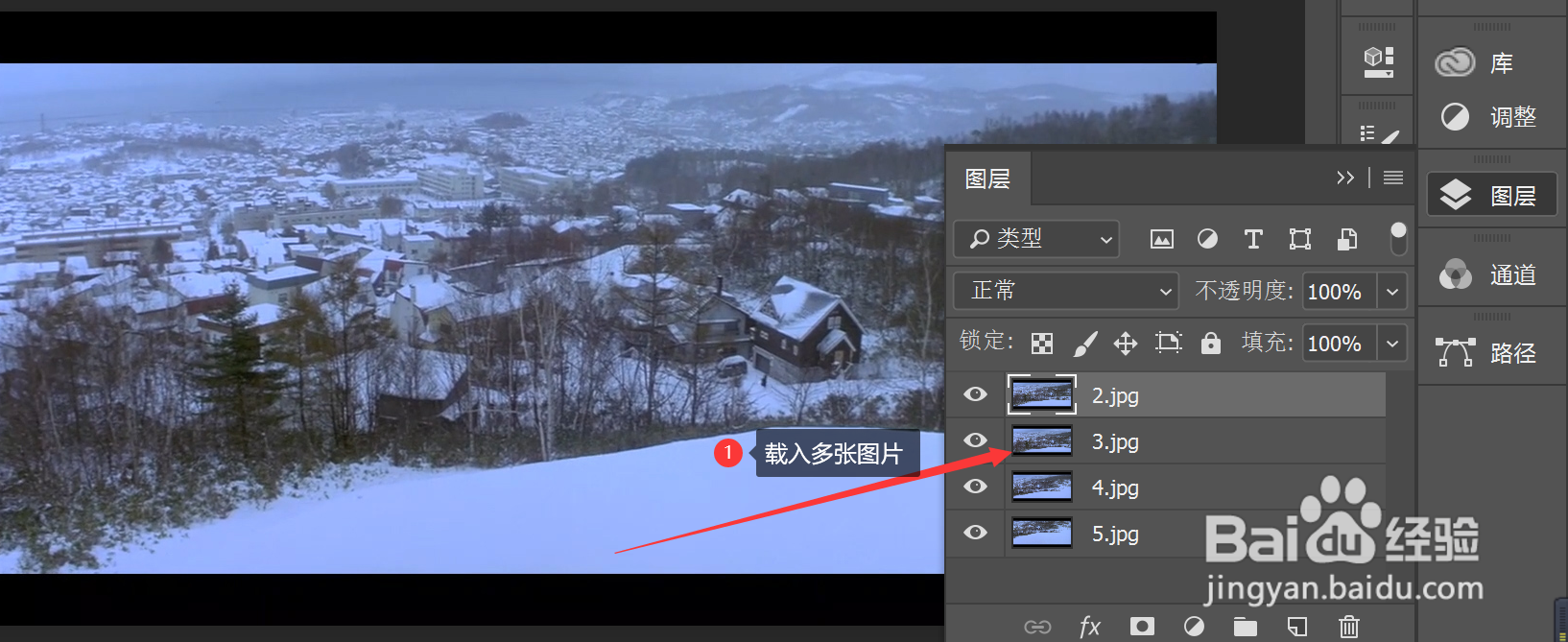
4、选中载入的图片点击菜撮劝丛食单栏右侧的图层选项—>在弹出的图层文本框中,按住shift键并点击最后一张图片,即可选中载入的全部图片
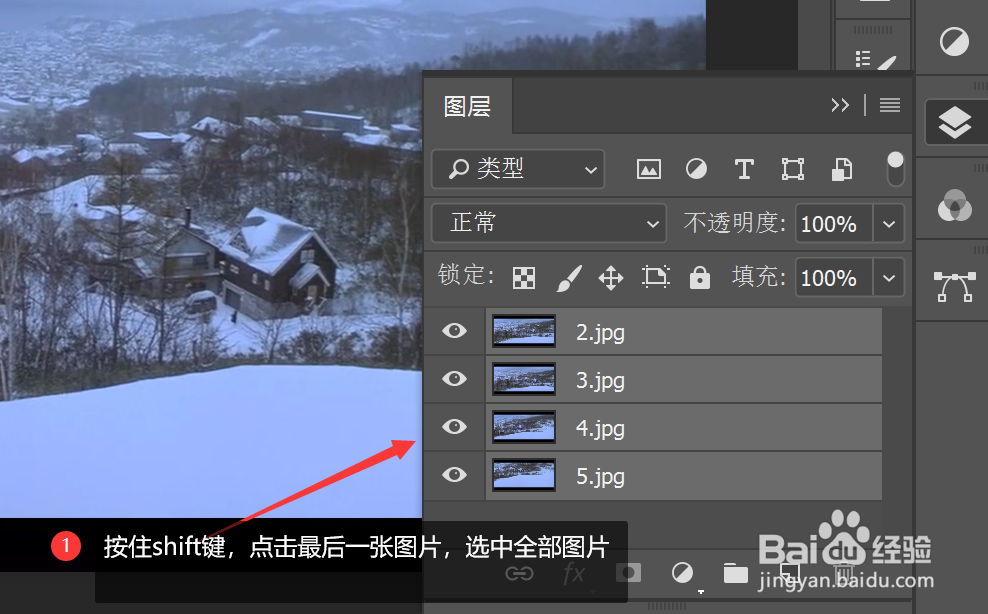
5、选择自动对齐图层点击菜单栏左侧的移动工具—>在移动工具上方的选项卡中选择自动对齐图层

6、在弹出的文本框中选择自动选项,并点击确定,即可生成初步全景效果
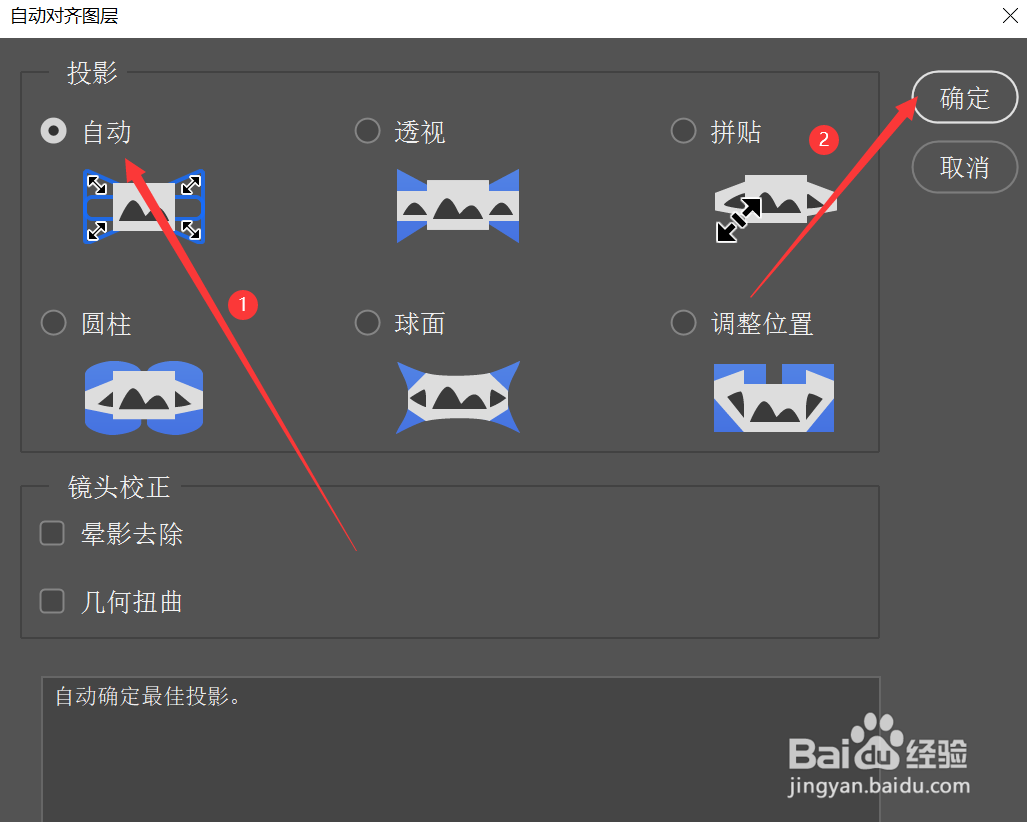
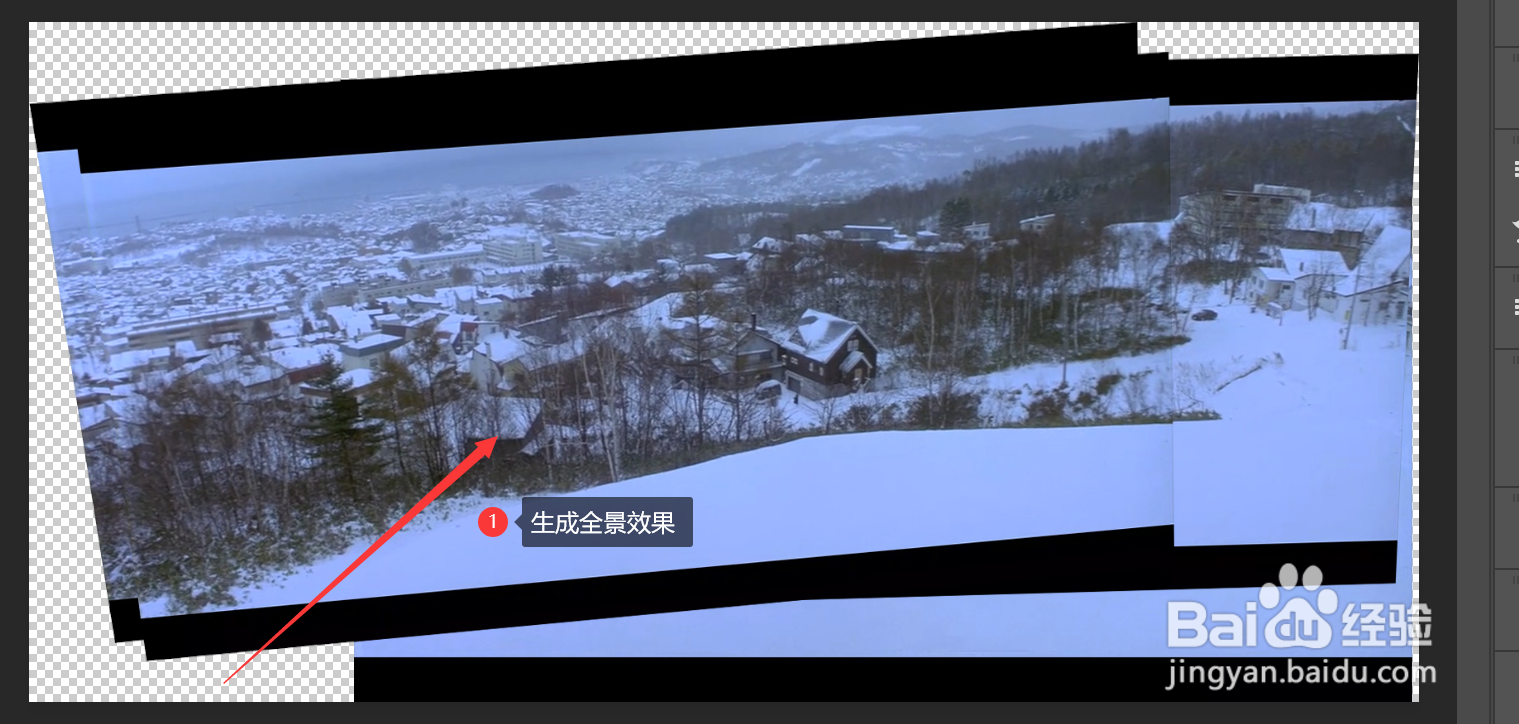
7、选择自动混合图层点击编辑菜单栏—>在弹出的选项卡中选择自动混合图层
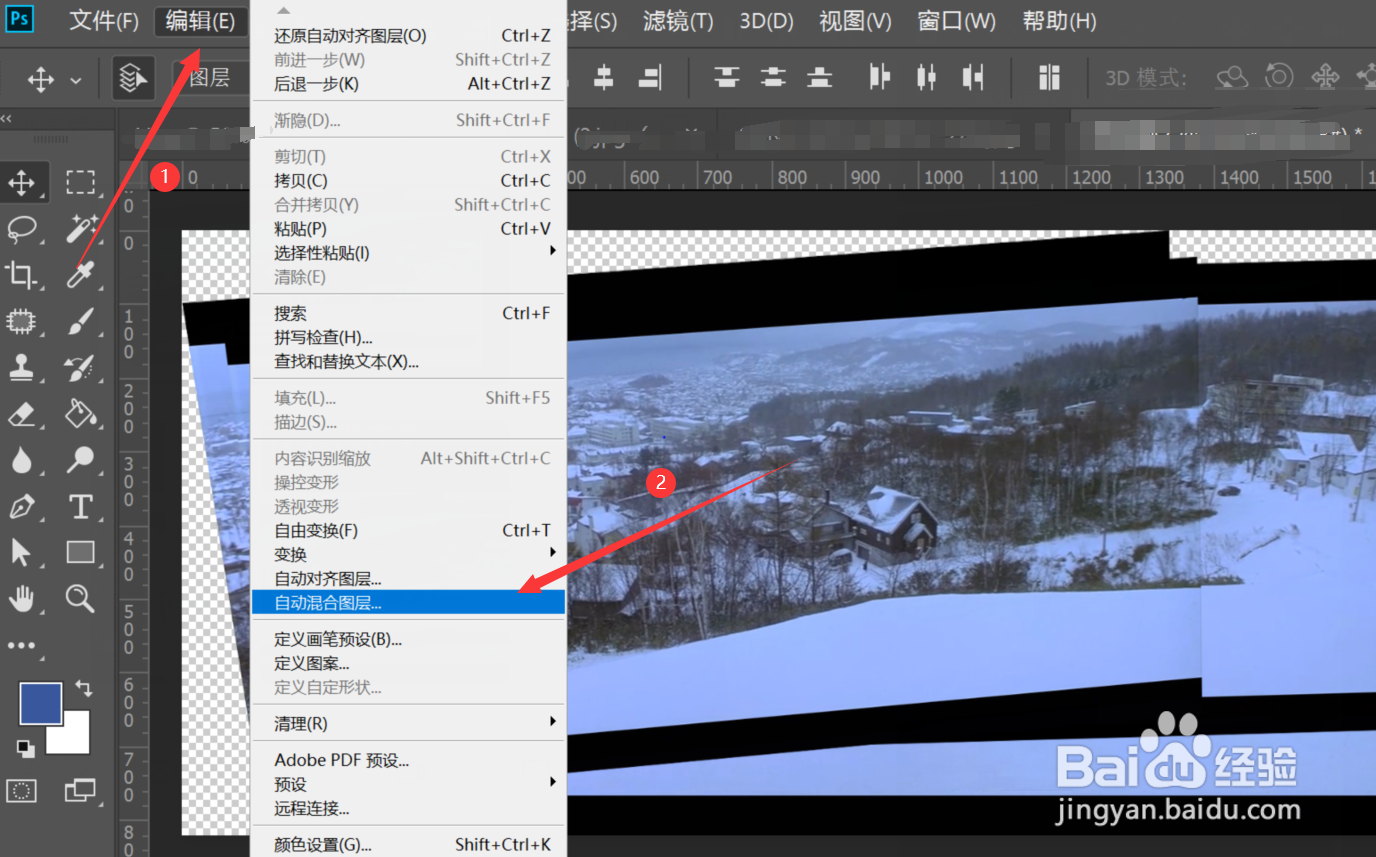
8、在弹出的文本框中选择混合方法为全景图,点击确定即可,此时可混合出全景效果
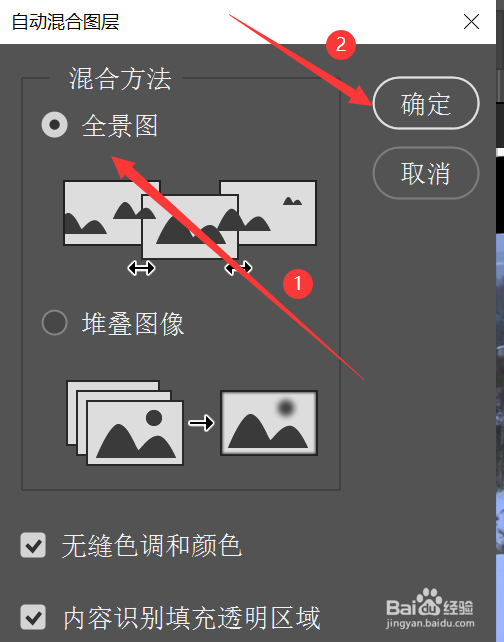

9、裁剪图片在左侧菜单栏中选择裁剪工具,辜染蜊矶拖动鼠标绘制需要保留的区域,更改完成后双击,即可完成全景图照片的制作